วิธีย่อขนาดหน้าจอใน Windows 10

บทความนี้จะแสดงวิธีย่อขนาดหน้าจอใน Windows 10 เพื่อให้คุณใช้งานได้อย่างมีประสิทธิภาพ

Microsoft รักษาสัญญาเมื่อเปิดตัวWindows 11ให้กับผู้ใช้ในวันที่ 5 ตุลาคม สำหรับผู้ใช้ในอเมริกาเนื่องจากความแตกต่างของโซนเวลา วันที่ 5 ตุลาคม ยังไม่ผ่าน Windows 11 เปิดตัวเร็วกว่าที่คาดไว้
ระบบปฏิบัติการใหม่จะถูกส่งไปยังผู้ใช้ที่มีสิทธิ์โดยอัตโนมัติผ่านทาง Windows Update หากคุณยังไม่ได้รับ เป็นไปได้มากว่าคุณจะไม่อยู่ในการอัปเดตรอบแรก สิ่งนี้มาจาก Microsoft ที่อัปเดต Windows 11 เป็นกลุ่มเพื่อให้แน่ใจว่าประสบการณ์ผู้ใช้ทั่วโลกจะไม่เสียหายในเวลาเดียวกันหากเกิดข้อผิดพลาด
ซึ่งหมายความว่าคุณจะได้รับการอัปเดตในอนาคต อย่างไรก็ตาม หากคุณรอไม่ไหว คุณสามารถดาวน์โหลดไฟล์ ISO ของ Windows 11เพื่อติดตั้งทันทีหรือเข้าร่วมโปรแกรม Windows Insider
Windows 11 เปิดตัวอย่างเป็นทางการเมื่อวันที่ 24 มิถุนายน และเป็นผู้สืบทอดของ Windows 10 ซึ่งเปิดตัวในเดือนกันยายน 2014 ผู้ใช้ Windows 10 สามารถเลือกอัปเดตเป็น Windows 11 ได้ฟรี หรือใช้ Windows 10 ต่อไป
คราวนี้ Microsoft มีความเข้มงวดมากขึ้นในการจำกัดฮาร์ดแวร์ที่สามารถเรียกใช้ Windows 11 คุณสามารถดูรายละเอียดเพิ่มเติมได้ในบทความข้อกำหนดการกำหนดค่าขั้นต่ำของ Windows 11 สำหรับอุปกรณ์ที่ไม่รองรับ คุณยังคงสามารถติดตั้ง Windows 11 ได้ แต่จะไม่สามารถเข้าถึงการอัปเดตในอนาคตได้ หากต้องการดูว่าคอมพิวเตอร์ของคุณมีสิทธิ์ติดตั้ง Windows 11 หรือไม่ โปรดดู วิธีใช้ เครื่องมือตรวจสอบสภาพพีซีของ Microsoft
สิ่งสำคัญอีกประการที่ควรทราบคือแม้ว่าคุณจะเลือกที่จะไม่อัพเกรดเป็น Windows 11 แต่ Microsoft ก็จะไม่ถูกละทิ้ง Microsoft มุ่งมั่นที่จะสนับสนุนการอัปเดตสำหรับ Windows 10 จนถึงเดือนตุลาคม 2025 เพื่อให้คุณมีเวลาในการจัดการอัปเกรดอุปกรณ์ของคุณให้พร้อมสำหรับ Windows 11
LuckyTemplates และพวกคุณคุยกันเรื่อง Windows 11 มาระยะหนึ่งแล้ว และยังได้พิจารณาคุณสมบัติที่โดดเด่นและการปรับปรุงระบบปฏิบัติการนี้อย่างใกล้ชิดอีกด้วย ขณะนี้ Windows 11 เปิดตัวอย่างเป็นทางการแล้ว LuckyTemplates จะสรุปความคิดและบทวิจารณ์ที่ครอบคลุมของเราเกี่ยวกับระบบปฏิบัติการใหม่นี้จาก Microsoft
เอาล่ะ มาเริ่มกันเลย!
รีวิววินโดว์ 11
ใน Windows 11 เมนู Start ได้รับการปรับปรุงใหม่เกือบทั้งหมด Live Tiles ซึ่งเป็นการออกแบบหลักจาก Windows 8 ได้ถูกกำจัดออกไปและหันไปใช้แอพพลิเคชั่นแบบปักหมุดได้ ซึ่งเป็นดีไซน์ใหม่ที่ผู้ใช้สมาร์ทโฟนคุ้นเคยมากขึ้น
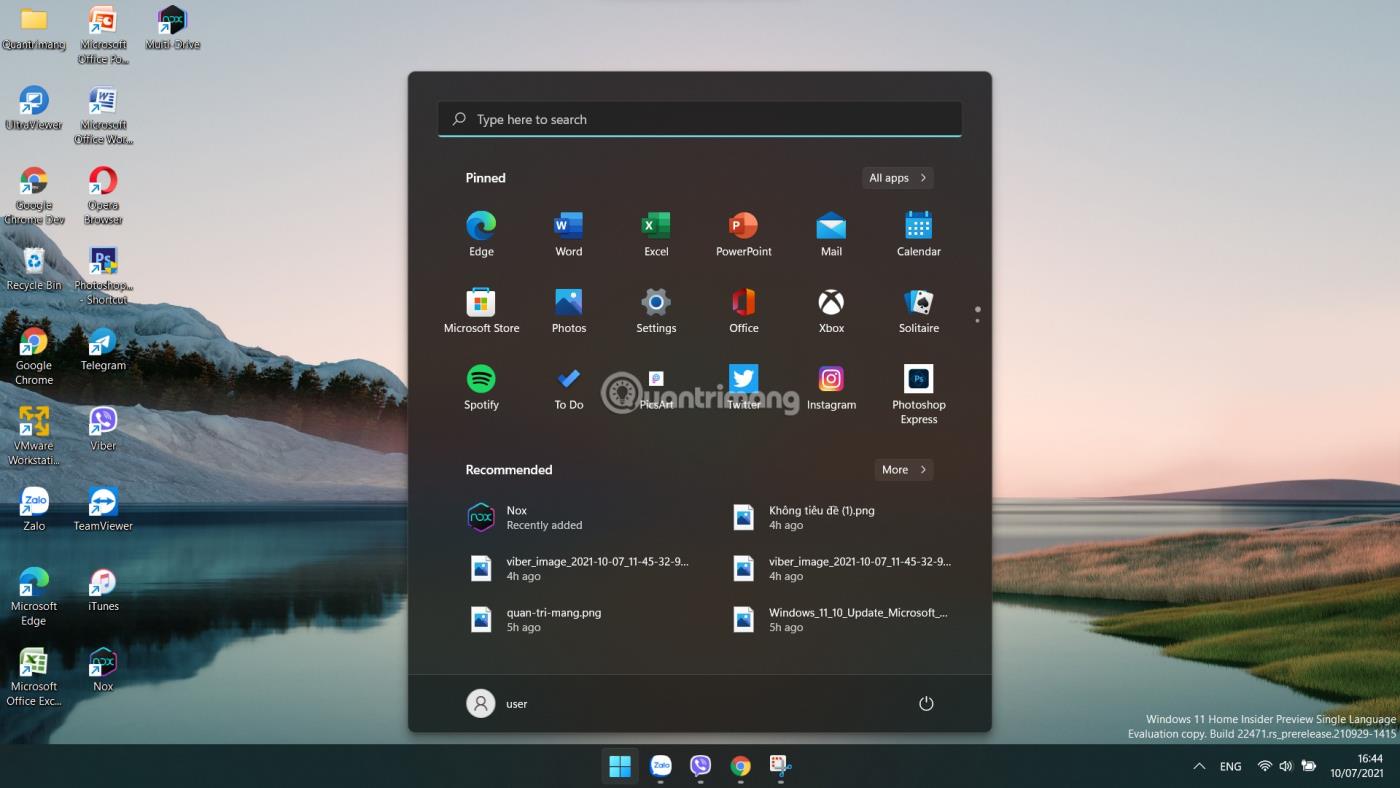
ผู้ใช้ที่ไม่ค่อยได้ใช้ Live Tiles อาจจะไม่สนใจที่จะใช้แอปที่ปักหมุดไว้ อย่างไรก็ตาม ผู้ที่ใช้ Start Menu บน Windows 10 เป็นประจำอาจจะผิดหวังเมื่อ Microsoft ลบคุณลักษณะที่มีประโยชน์บางอย่าง เช่น ความสามารถในการจัดกลุ่มแอปพลิเคชัน โดยทั่วไป คุณจะต้องเลื่อนดูเพิ่มเติมใน Start Menu หากคุณต้องการค้นหาแอปพลิเคชัน ฉันคิดว่านี่เป็นการออกแบบที่ค่อนข้างไม่ได้ตั้งใจจาก Microsoft โดยเฉพาะอย่างยิ่งเมื่อไม่มีวิธีแก้ปัญหาอื่น
คุณลักษณะการแนะนำไฟล์รวมอยู่ด้วยและจะปรากฏที่ด้านล่างของเมนู Start นี่เป็นคุณสมบัติที่มีประโยชน์ในกรณีที่คุณต้องการเข้าถึงไฟล์ที่ใช้ล่าสุดอย่างรวดเร็ว อย่างไรก็ตาม ก็มีความเสี่ยงเช่นกัน โดยจะเปิดเผยข้อมูล... ดังนั้น Microsoft จึงอนุญาตให้คุณปิดคุณสมบัตินี้หากคุณไม่ชอบ
ในขณะเดียวกันประสบการณ์การค้นหาใน Windows 11 ก็ค่อนข้างแปลก แถบค้นหาในเมนู Start ได้รับการบูรณาการอย่างแน่นหนากับปุ่มค้นหาเฉพาะ ในความเป็นจริงพวกเขาเกี่ยวข้องกันอย่างใกล้ชิดว่าการคลิกแถบค้นหาที่ด้านบนของเมนู Start จะเป็นการปิดเมนู Start เพื่อเปิด UI การค้นหาเฉพาะ นี่เป็นประสบการณ์ที่แย่มาก

แถบงานบน Windows 11 น่าจะเป็นคุณลักษณะที่มีการโต้เถียงกันมากที่สุด เหตุผลก็คือเนื่องจาก Microsoft ได้ลบฟีเจอร์ต่างๆ ออกไปและไม่ได้เพิ่มอะไรเลย Microsoft อธิบายว่าพวกเขาทำเช่นนี้เพื่อ "ลดความซับซ้อน" ของประสบการณ์
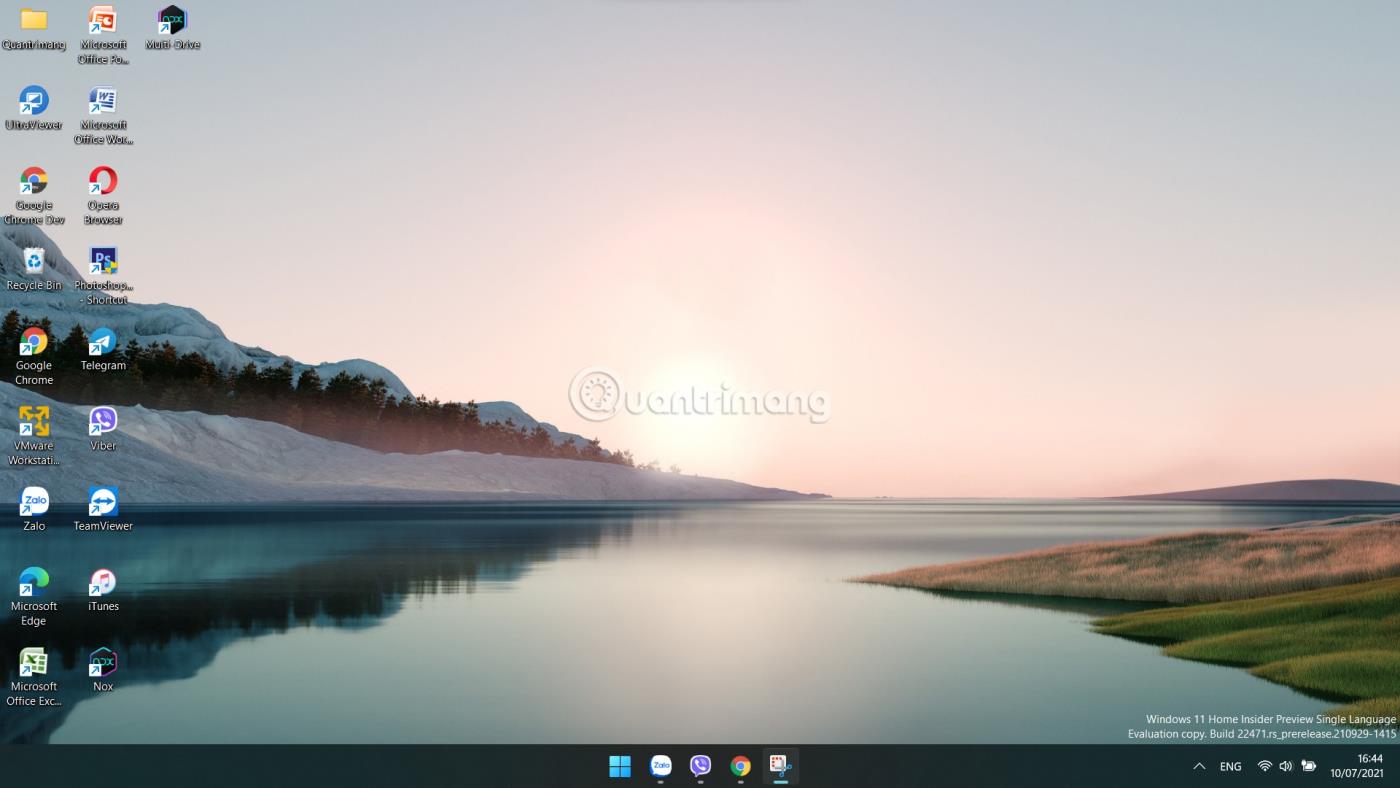
หากคุณคลิกที่แถบงานบ่อยครั้งเพื่อเปิดตัวจัดการงานจากเมนูบริบทบน Windows 10 ดังนั้นใน Windows 11 คุณจะต้องเลิกนิสัยนั้น เมนูบริบทของแถบงานบน Windows 11 มีเพียงตัวเลือกเดียวเท่านั้น: เพื่อเข้าถึงการตั้งค่าแถบงาน
ต่อไปคือประเด็นเรื่องที่ตั้ง บน Windows 11 แถบงานจะอยู่ตรงกลางตามค่าเริ่มต้น และคุณสามารถปรับได้เพื่อจัดตำแหน่งไอคอนแอปพลิเคชันไปทางซ้าย อย่างไรก็ตาม คุณไม่สามารถเปลี่ยนตำแหน่งของแถบงานได้ หลายคนไม่พอใจกับการตัดสินใจครั้งนี้
Windows 11 ไม่อนุญาตให้คุณปรับแต่งกลุ่มแอปพลิเคชัน หน้าต่างแอปพลิเคชันทั้งหมดจะถูกจัดกลุ่มตามค่าเริ่มต้นแล้ว ซึ่งหมายความว่าหากคุณเปิดหลายหน้าต่างของแอปพลิเคชันพร้อมกัน คุณจะต้องดำเนินการและมีเวลามากขึ้นในการเข้าถึงหน้าต่างใดหน้าต่างหนึ่งโดยเฉพาะ
นั่นไม่ใช่ทั้งหมดที่ Microsoft จะแย่งชิงไปจากคุณ บน Windows 11 คุณไม่สามารถลากและวางแอปพลิเคชันบนทาสก์บาร์เพื่อปักหมุดได้ คุณไม่สามารถดูวันที่และเวลาบนจอแสดงผลหลายจอได้ และนาฬิการะบบจะไม่แสดงเวลาเป็นวินาทีที่ใกล้ที่สุดอีกต่อไป คุณไม่สามารถทำให้สิ่งของเล็กลงได้...
สาเหตุของการเปลี่ยนแปลงที่ค่อนข้างหายนะเหล่านี้ก็คือ Windows 11 ยืมการออกแบบแถบงานของ Windows 10X วางแผนและออกแบบสำหรับอุปกรณ์หน้าจอคู่ Windows 10X ถูก Microsoft ฆ่าด้วยเหตุผลบางประการ
การลดความซับซ้อนของแถบงานช่วยให้ Windows 11 มีความสวยงามทันสมัย แต่ทำให้ผู้ใช้ต้องเสียสละคุณสมบัติมากมาย ฉันมักจะรู้สึกอึดอัดเมื่อต้องคลิกเมาส์หลายครั้งเพื่อไปยังหน้าต่างที่ต้องการ

ความรู้สึกของฉันเกี่ยวกับวิดเจ็ตบน Windows 11 มีหลากหลาย Microsoft ให้เราลองใช้วิดเจ็ตบนทาสก์บาร์ด้วยฟีเจอร์ข่าวสารและความสนใจของ Windows 10 บน Windows 11 ปุ่มข่าวสารและความสนใจจะหายไปและถูกแทนที่ด้วยปุ่มแยกต่างหากสำหรับวิดเจ็ตบนทาสก์บาร์
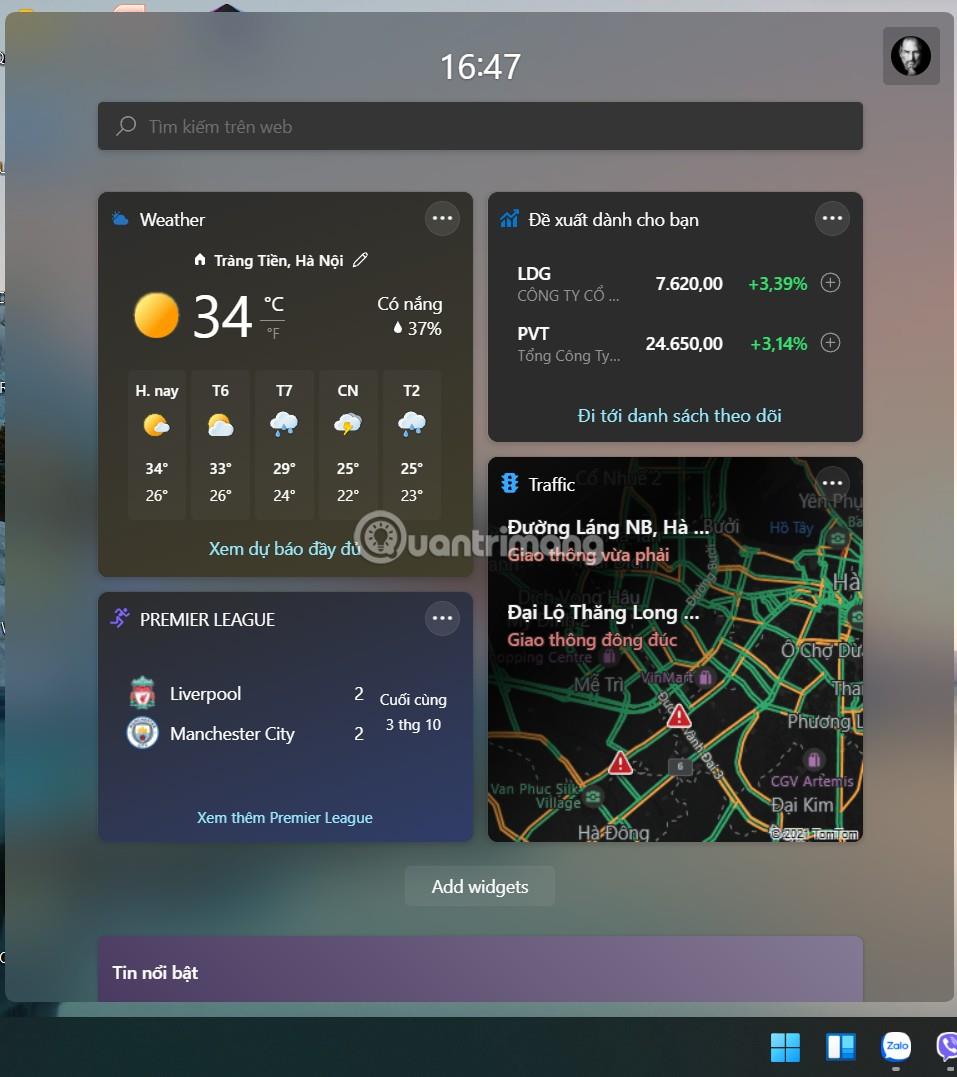
คลิกที่มันแล้วคุณจะเห็นวิดเจ็ตที่ให้ข่าวสาร สภาพอากาศ หุ้น... นอกจากนี้ยังทำงานร่วมกับบริการอื่น ๆ ของ Microsoft เช่น Outlook Calendar, OneDrive และ Microsoft Todo... คุณสามารถปรับแต่งรายการข่าวที่คุณสนใจได้ และหากคุณไม่ต้องการใช้ เพียงลบไอคอน Widget ออกจากทาสก์บาร์ผ่านการตั้งค่า Windows
ข้อเสียเปรียบประการหนึ่งของ Widget คือไม่มีความสามารถในการทำงานหลายอย่างพร้อมกัน วิดเจ็ตมีขนาดค่อนข้างใหญ่ ดังนั้นเมื่อเปิดขึ้นมาจะครอบคลุมพื้นที่หน้าจอจำนวนมาก โดยเฉพาะสำหรับแล็ปท็อป นอกจากนี้ เมื่อคุณคลิกที่องค์ประกอบอินเทอร์เฟซอื่นๆ วิดเจ็ตจะปิดลง ไม่ว่าจะเปิดวิดเจ็ตหรือคุณทำงานอื่นต่อไป ไม่สามารถเปิดพร้อมกันได้
ฉันคิดว่า Microsoft ควรปรับ Widget เล็กน้อยเพื่อให้ผู้ใช้สามารถใช้งานในลักษณะที่มีประโยชน์มากยิ่งขึ้น

File Explorer บน Windows 11 ได้รับการออกแบบใหม่ การเปลี่ยนแปลงที่โดดเด่น ได้แก่ ไอคอนใหม่และ Ribbon UI ที่มาแทนที่อินเทอร์เฟซแถบเครื่องมือที่ค่อนข้าง "โบราณ" ของ File Explorer รุ่นเก่า ด้วยอินเทอร์เฟซใหม่ ผู้ใช้จะค้นหาสิ่งที่ต้องการได้อย่างง่ายดาย การตั้งค่าแถบเครื่องมือส่วนใหญ่ถูกย้ายภายในเมนูสามจุด
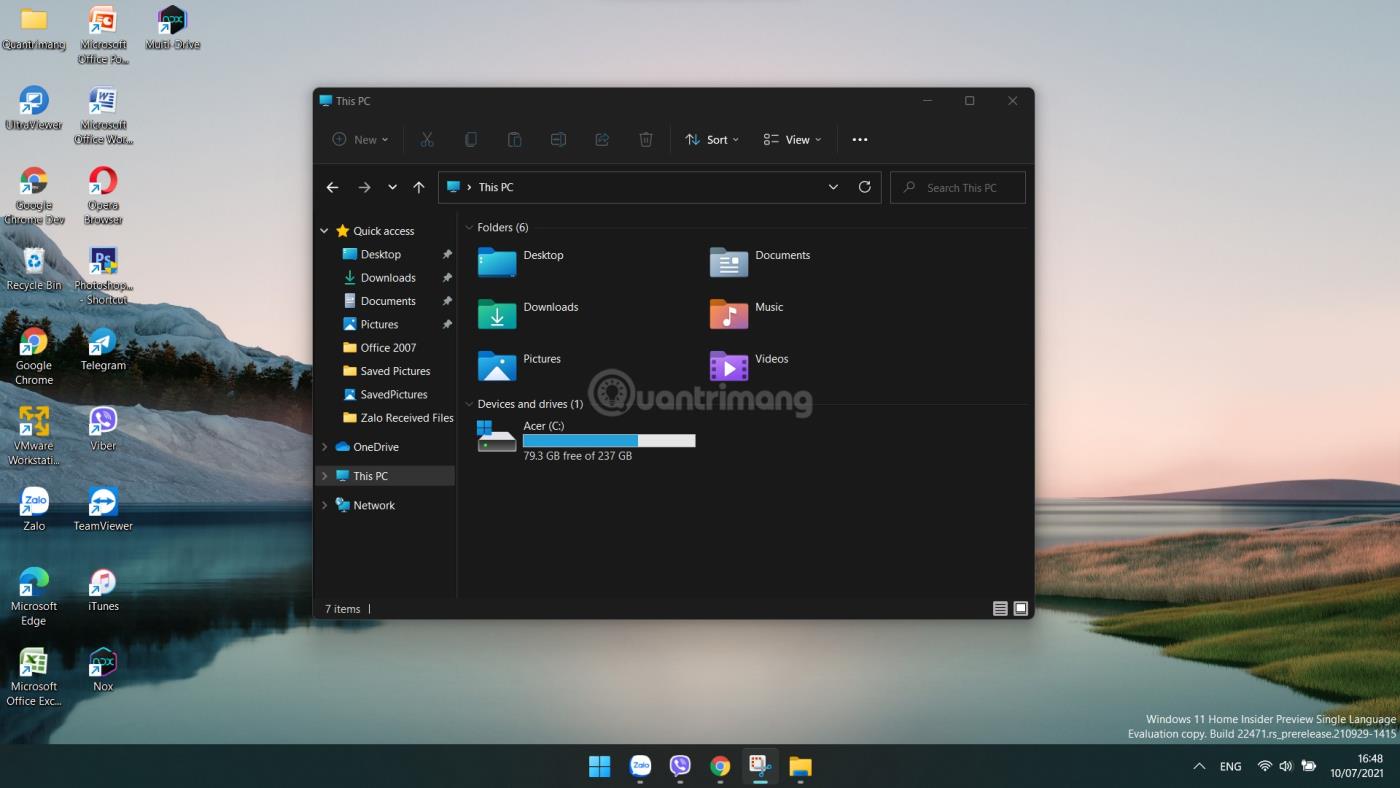
อย่างไรก็ตาม การเน้นที่ไอคอน Ribbon แทนข้อความปกติบนแถบเครื่องมือจะทำให้งานของเจ้าหน้าที่ฝ่ายสนับสนุนยากขึ้นมาก นอกจากนี้ทุกคนจะต้องทำความคุ้นเคยกับอินเทอร์เฟซใหม่และสิ่งต่าง ๆ จะยากขึ้นหากคุณไม่คุ้นเคยกับการใช้แป้นพิมพ์ลัด
File Explorer ยังมีเมนูบริบทใหม่ เราจะพูดคุยเพิ่มเติมเกี่ยวกับเมนูบริบทใหม่ในส่วน "อินเทอร์เฟซผู้ใช้" เนื่องจากนี่คือการเปลี่ยนแปลงใน Windows 11 ทั้งหมด ไม่ใช่แค่สำหรับ File Explorer
ฉันค่อนข้างชอบอินเทอร์เฟซใหม่ของ File Explorer แต่ประสิทธิภาพการทำงานของมันเป็นปัญหาเล็กน้อย เมื่อฉันเลือกตำแหน่งดาวน์โหลดไฟล์ File Explorer จะใช้เวลาไม่กี่วินาทีในการเปิด แม้ว่าจะไม่ร้ายแรง แต่ก็ทำให้ผู้ใช้รู้สึกอึดอัดเล็กน้อยอย่างเห็นได้ชัด File Explorer บน Windows 10 ไม่มีปัญหานี้

ในระดับระบบปฏิบัติการ การทำงานหลายอย่างพร้อมกันเป็นขอบเขตที่กว้างมาก ดังนั้นฉันจะมุ่งเน้นไปที่การปรับปรุงครั้งใหญ่แทนการชี้ให้เห็นทุกรายละเอียด คุณสมบัติที่ฉันชื่นชอบใน Windows 11 คือ Snap Layouts และ Snap Groups (เรียกรวมกันว่า Snap Assist) ช่วยให้ผู้ใช้สามารถสแนปหน้าต่างหน้าจอไปยังพื้นที่ต่างๆ ของหน้าจอได้อย่างรวดเร็ว
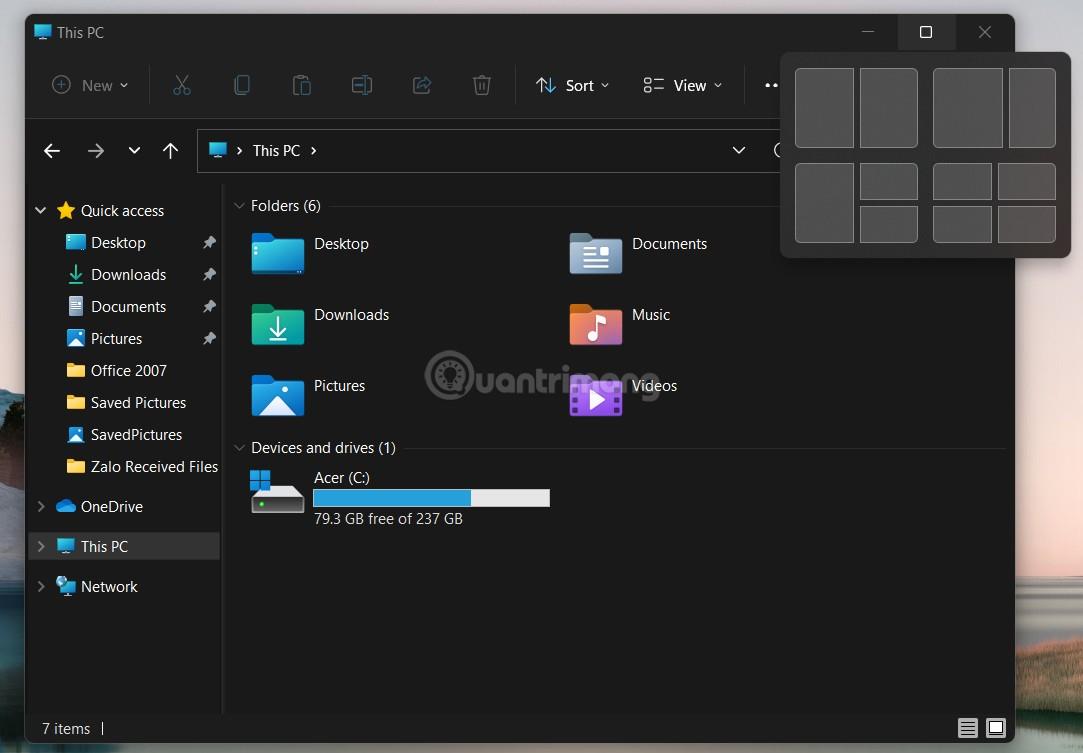
คำแนะนำตำแหน่งหน้าจอจะปรากฏขึ้นเมื่อคุณวางเมาส์เหนือไอคอน "หน้าต่าง" ของหน้าต่างแอปพลิเคชัน อินเทอร์เฟซใหม่นี้ทำให้สิ่งต่างๆ ง่ายขึ้นและมีการเชื่อมต่อแอปประเภทต่างๆ สำหรับผู้ที่มักจะทำงานกับหลายหน้าต่างบนหน้าจอ Snap Assist จะช่วยปรับปรุงประสิทธิภาพการทำงานได้อย่างมาก
ในทำนองเดียวกัน Virtual Desktops ก็มีการปรับปรุงที่ดีเช่นกัน การปรับปรุงที่ชัดเจนที่สุดคืออินเทอร์เฟซที่สะอาดขึ้นด้วยการนำไทม์ไลน์ออก การปรับปรุงอื่นๆ ได้แก่ ความสามารถในการตั้งค่าเดสก์ท็อปที่แตกต่างกันสำหรับเดสก์ท็อปเสมือน และความสามารถในการย้ายเดสก์ท็อปเหล่านั้นไปรอบๆ อย่างมีประสิทธิภาพโดยใช้เมนูบริบท แม้จะไม่มีอะไรแปลกใหม่ แต่การปรับปรุงเล็กๆ น้อยๆ เหล่านี้ช่วยเพิ่มความพึงพอใจให้กับประสบการณ์โดยรวม
ในขณะเดียวกัน การตั้งค่าด่วนมีทั้งข้อดีและข้อเสีย Microsoft ได้ยกเลิก Action Center และแบ่งการตั้งค่าและการแจ้งเตือนอย่างรวดเร็วลงในถาดของตนเอง นี่ไม่ใช่การเปลี่ยนแปลงที่ไม่ดีเพราะจะใช้พื้นที่หน้าจอน้อยลง
อย่างไรก็ตาม สิ่งที่ฉันพบว่าน่ารำคาญที่นี่คือการผสมผสานไอคอนระบบบนทาสก์บาร์ที่แปลกประหลาด หากคุณคลิกที่ไอคอนใดๆ เหล่านี้ คุณจะเห็นการตั้งค่าด่วนทั้งหมดแทนการตั้งค่าที่เกี่ยวข้อง ทำให้คุณเสียเวลาไปกับการตั้งค่าต่างๆ เพื่อค้นหาหน้าจอที่คุณต้องการ เมื่อคุณคุ้นเคยกับอินเทอร์เฟซแล้ว มันจะช่วยประหยัดเวลาในการค้นหา
ฉันหวังเป็นอย่างยิ่งว่า Microsoft จะเปลี่ยนพฤติกรรมนี้ในการอัพเดต Windows 11 ครั้งถัดไป
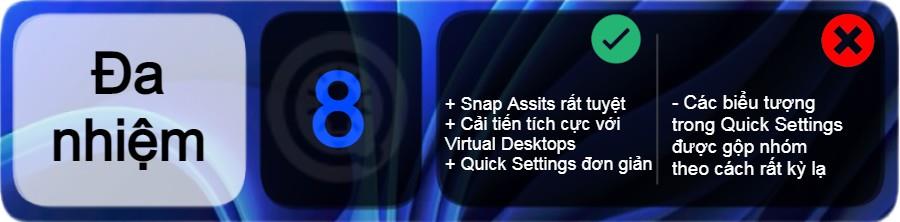
แม้ว่าเมื่อพูดถึงคุณสมบัติเฉพาะเราจะพูดถึงอินเทอร์เฟซผู้ใช้ทางอ้อมบ่อยครั้ง แต่ก็ยังควรมีส่วนการสนทนาแยกต่างหากเกี่ยวกับเรื่องนี้ Windows 11 มีการเปลี่ยนแปลงอินเทอร์เฟซมากมาย และสิ่งที่น่าสังเกตมากที่สุดคือมุมโค้งมนและเมนูบริบทใหม่
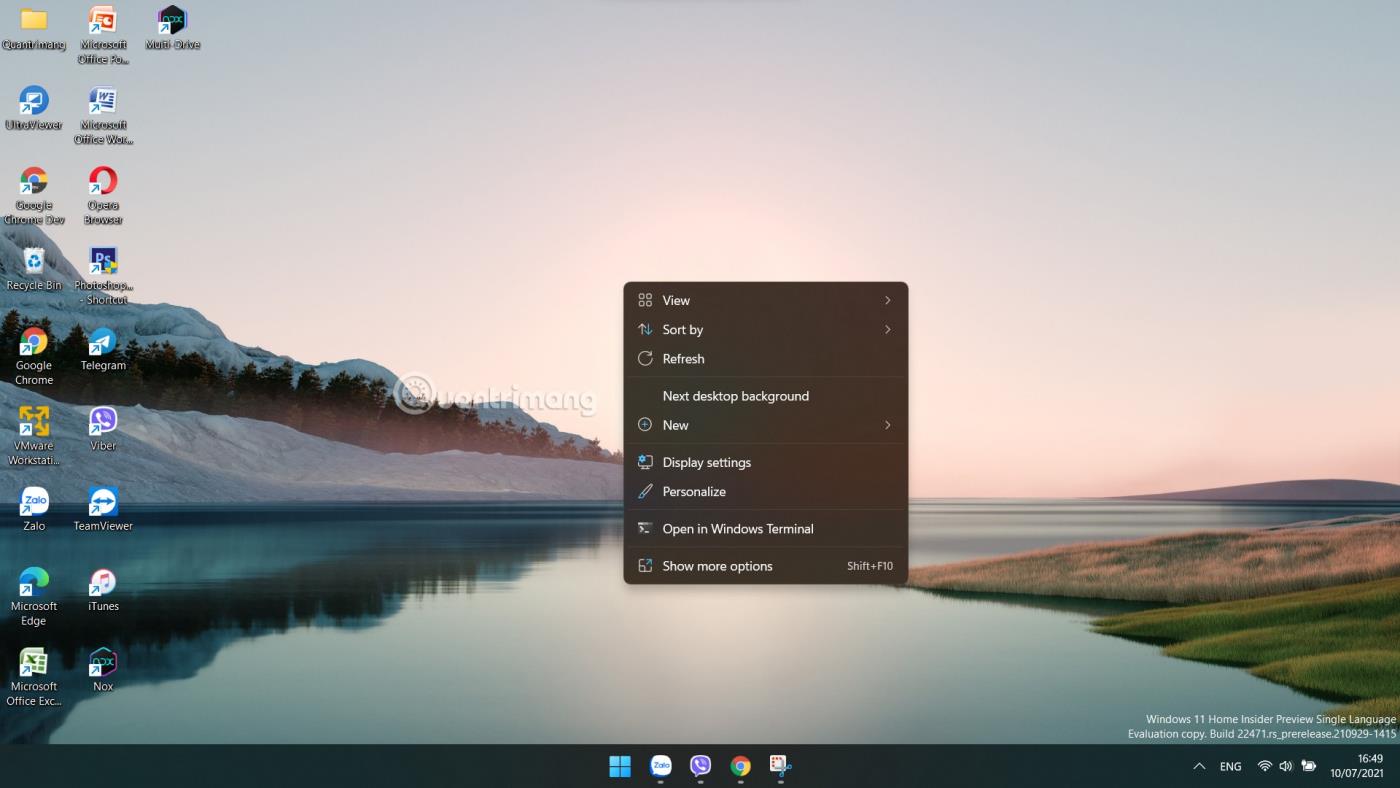
แทนที่จะเป็นมุมที่แหลมคม หน้าต่างใน Windows 11 จะมีมุมโค้งมน การออกแบบประเภทนี้ทำให้ทุกอย่างดูง่ายขึ้น ใช้งานง่ายขึ้น เชื่อถือได้มากขึ้น และไม่พรากประสบการณ์หลักในการใช้ Windows บางคนอาจจะไม่ชอบแต่ผมคิดว่าคนคงจะชินเพราะดีไซน์มุมโค้งมนจะค่อยๆปรากฏให้เห็นทุกที่
เมนูบริบทยังเป็นองค์ประกอบที่ได้รับการปรับปรุงที่สำคัญอีกด้วย เมนูบริบทใหม่มีริบบิ้นที่ด้านบนเพื่อรองรับฟังก์ชันทั่วไป ขณะที่ตัวเลือกอื่นๆ จะถูกจัดกลุ่มไว้ด้านล่างอย่างเป็นระเบียบ อย่างไรก็ตาม มีตัวเลือกแอปพลิเคชันของบริษัทอื่นบางตัวที่จะซ่อนอยู่ในการกำหนดค่า "ตัวเลือกเพิ่มเติม"
"ตัวเลือกเพิ่มเติม" จะเปิดเมนูตามบริบทแบบเก่าเพื่อให้คุณใช้งานได้อย่างง่ายดาย Microsoft ไม่ต้องการสิ่งนี้และหวังว่าแอปพลิเคชันบุคคลที่สามจะได้รับการอัปเดตเพื่อรองรับเมนูบริบทใหม่ได้ดียิ่งขึ้น
นอกจากนี้ยังมีการปรับปรุงเล็กๆ น้อยๆ ในส่วนติดต่อผู้ใช้อีกด้วย ไอคอน Windows 11 และภาษาการออกแบบได้รับการอัปเดตแล้ว แอพพลิเคชั่นต่างๆ เช่น Clock, Photos, Snipping Tool และ Paint ได้รับการอัปเกรดให้เหมาะกับ Windows 11 มากขึ้น
Microsoft กำลังปรับแต่งอินเทอร์เฟซ Windows 11 อย่างต่อเนื่อง และเราน่าจะเห็นการปรับปรุงเพิ่มเติมในอนาคต ดูเหมือนว่า Windows 11 จะมุ่งเน้นที่การสร้างอินเทอร์เฟซผู้ใช้ที่ทันสมัยมาก แต่ Microsoft ยังมีอีกหลายอย่างที่ต้องทำเพื่อให้ประสบการณ์ในระบบปฏิบัติการทั้งหมดมีความสอดคล้องกัน

ในความคิดของฉัน นี่เป็นหนึ่งในคุณสมบัติที่ไม่จำเป็นที่สุดใน Windows 11 Microsoft พยายามวางตำแหน่ง Teams ให้เป็นแบรนด์สำหรับผู้บริโภคและรวมเข้ากับระบบปฏิบัติการใหม่โดยตรง คุณสามารถเข้าถึง Teams ได้โดยตรงโดยคลิกไอคอนแชทบนแถบงาน แนวคิดของ Microsoft คือการเปลี่ยน Teams ให้เป็น FaceTime ของ Windows 11 ซึ่งเป็นสิ่งที่พวกเขาล้มเหลวอย่างน่าสังเวชด้วย Skype
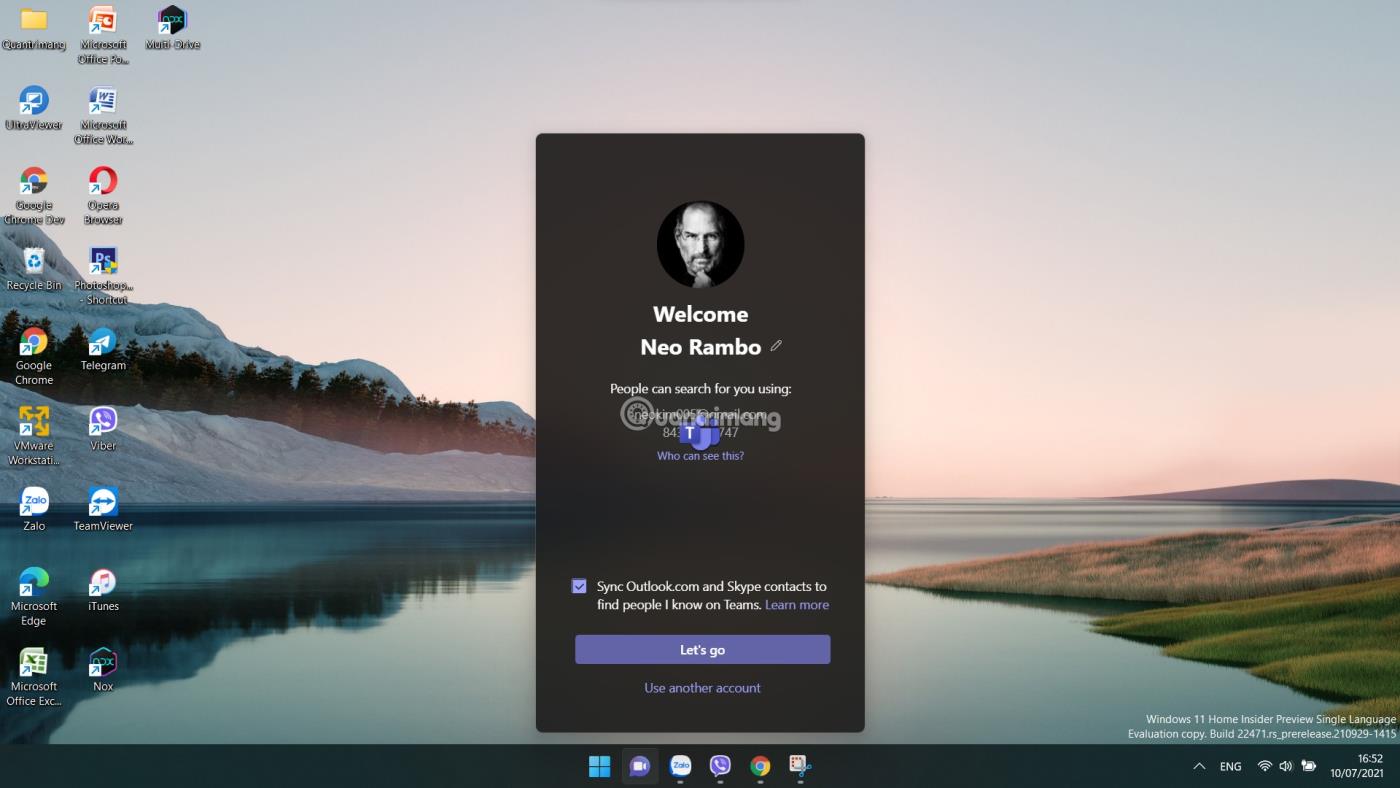
ขณะนี้ Teams นำเสนอ Flyout UI เหนือแถบงานเมื่อคุณเปิดใช้งาน เพื่อให้คุณสามารถสื่อสารออนไลน์กับเพื่อน ครอบครัว และเพื่อนร่วมงานได้ แนวทางนี้ไม่มีอะไรผิด แต่ก็ไม่มีจุดแข็งใดๆ
คนส่วนใหญ่มีตัวเลือกที่ดีกว่าสำหรับการสื่อสารออนไลน์ สิ่งเดียวที่ทีมสามารถอวดได้คือความสามารถในการแชร์หน้าจอคอมพิวเตอร์ของคุณอย่างรวดเร็ว แต่ในความเป็นจริง นี่เป็นฟีเจอร์ที่น้อยคนนักต้องการเมื่อสื่อสารกับครอบครัวและเพื่อนฝูง
และการบูรณาการ Teams เต็มไปด้วยข้อผิดพลาด หน้าต่างแชทไม่รองรับ Snap Layout แม้ว่าจะเป็นฟังก์ชั่นของระบบปฏิบัติการ เมนูบริบทไม่ชัดเจน ส่วนต่อประสานกับผู้ใช้ไม่ใช้งานง่าย...
พูดง่ายๆ ก็คือ Microsoft กำลังมองหาการสร้างความสำเร็จของ Teams ในสภาพแวดล้อมระดับองค์กรเพื่อดึงดูดผู้ใช้ให้ใช้ Teams เพื่อการสื่อสารส่วนบุคคล อย่างไรก็ตาม ขณะนี้ทีมงานยังไม่มีสิ่งใดที่น่าสนใจพอที่จะโน้มน้าวให้ผู้ใช้เข้ามาใช้งาน บางที Microsoft ควรคาดหวังว่าวันหนึ่งแพลตฟอร์มการสื่อสารออนไลน์อื่นๆ ทั้งหมดจะล่มเหมือนกับเหตุการณ์ที่เกิดขึ้นกับ Facebook เมื่อ 6 ชั่วโมงเมื่อไม่กี่วันก่อน

ดูเหมือนว่า Microsoft Store ได้รับการสร้างขึ้นใหม่ทั้งหมดด้วยประสบการณ์ใหม่ในทุกหน้าที่คุณเยี่ยมชม ตั้งแต่การค้นหา ไลบรารี การตั้งค่า... มีเอฟเฟกต์และภาพเคลื่อนไหวที่เป็นประโยชน์เมื่อคุณโต้ตอบกับองค์ประกอบอินเทอร์เฟซผู้ใช้บางอย่าง แม้ว่าจะไม่จำเป็นต้องสมบูรณ์แบบ แต่ฉันคิดว่า Microsoft ไปในทิศทางที่ถูกต้องในแง่ของการออกแบบ
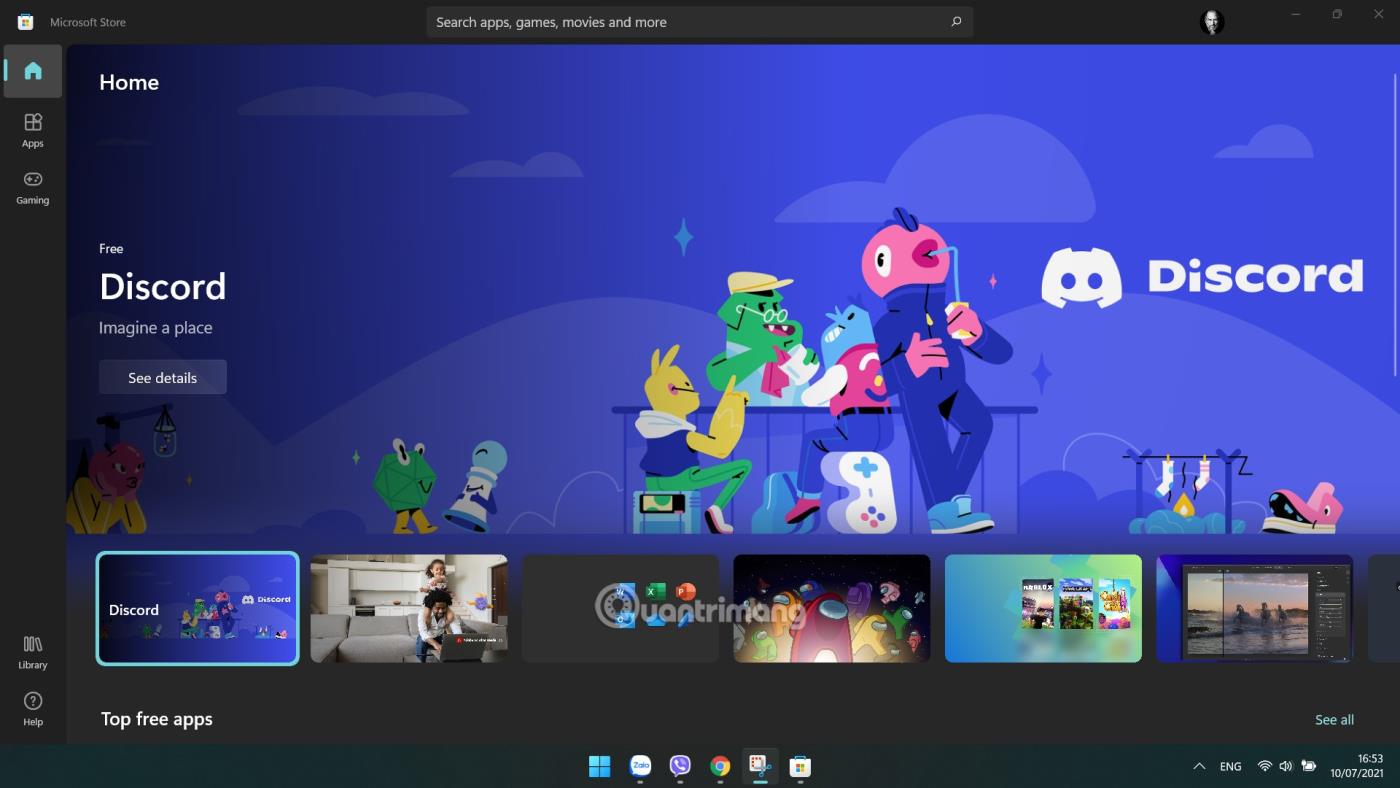
Microsoft ยังทำให้ Microsoft Store น่าสนใจยิ่งขึ้นสำหรับนักพัฒนาโดยอนุญาตให้โพสต์แอปพลิเคชันประเภทใดก็ได้ นอกจากนี้ App Store ของบริษัทอื่นยังรวมอยู่ใน Microsoft Store อีกด้วย เมื่อรวมกับนโยบายที่เป็นมิตรกับนักพัฒนาแล้ว Microsoft Store จะกลายเป็นคู่แข่งสำคัญในด้านการเผยแพร่แอปพลิเคชันในไม่ช้า
ปัญหาเดียวที่น่าสังเกตก็คือ ยังไม่มีการรองรับแอป Android แม้ว่าจะไม่ใช่ข้อผิดพลาดโดยตรงของ Microsoft Store แต่ก็มีความเกี่ยวข้องกันอย่างใกล้ชิด เมื่อเปิดตัว Windows 11 Microsoft โฆษณาเสียงดังว่า Microsoft Store จะรวมเข้ากับ Amazon Store เพื่อให้แอปพลิเคชัน Android ที่ทำงานบน Windows 11 โดยตรง แต่สุดท้ายแล้ว Microsoft ก็ยังไม่ได้อัปเดตอะไรเลยตั้งแต่นั้นมา
ไม่เพียงแต่เวอร์ชันอย่างเป็นทางการเท่านั้น คุณสมบัตินี้ยังไม่ปรากฏในเวอร์ชัน Windows 11 Insider Preview ดังนั้นอาจใช้เวลาหลายสัปดาห์ เดือน หรือหลายปีก่อนที่จะพร้อมเผยแพร่สู่ผู้ใช้ นี่เป็นฟีเจอร์ที่หลายๆ คนรอคอย ดังนั้นยิ่งความล่าช้านานเท่าไร Microsoft ก็จะยิ่งสูญเสียชื่อเสียงมากขึ้นเท่านั้น

Windows 10 ช่วยให้ผู้ใช้ตั้งค่าแอปเริ่มต้นสำหรับหมวดหมู่เฉพาะได้อย่างรวดเร็ว เช่น อีเมล แผนที่ เครื่องเล่นเพลง โปรแกรมดูรูปภาพ โปรแกรมเล่นวิดีโอ และเว็บเบราว์เซอร์ แต่ใน Windows 11 คุณสมบัตินี้จะหายไปโดยไม่ทิ้งร่องรอยใดๆ

ในปัจจุบัน Microsoft ต้องการให้คุณติดตั้งโปรโตคอลส่วนขยายแต่ละรายการที่คุณต้องการปรับแอปพลิเคชันเริ่มต้นด้วยตนเอง หากคุณต้องการเปลี่ยนเบราว์เซอร์เริ่มต้นจาก Microsoft Edge เป็น Google Chrome บน Windows 11 คุณจะต้องติดตั้งไฟล์และนามสกุลแต่ละประเภทใหม่
นอกจากจะทำให้ผู้ใช้ปวดหัวแล้ว นี่ยังเป็นพฤติกรรมต่อต้านการแข่งขันอย่างโจ่งแจ้งอีกด้วย ไม่มีอะไรที่สามารถพิสูจน์การกระทำนั้นได้ คู่แข่งของ Microsoft ตอบรับอย่างแข็งแกร่ง Mozilla ยังถอดรหัสซอร์สโค้ดของ Microsoft เพื่อให้สามารถติดตั้งเบราว์เซอร์ Firefox เป็นค่าเริ่มต้นบน Windows 11 สำหรับไฟล์ทุกประเภทและนามสกุลได้ด้วยการคลิกเพียงปุ่มเดียว
ผู้ที่ใช้แอปพลิเคชันบุคคลที่สามจำนวนมากสำหรับไฟล์บางประเภทควรทราบสิ่งนี้ก่อนอัปเกรดเป็น Windows 11 เหตุผลก็คือว่าจะส่งผลกระทบต่อประสบการณ์ผู้ใช้อย่างร้ายแรง

ก่อนที่ฉันจะเข้าสู่การรีวิว Windows 11 ครั้งสุดท้าย ฉันอยากจะเน้นย้ำว่าคะแนนสุดท้ายของฉัน (ภาพท้ายโพสต์นี้) ไม่ใช่ค่าเฉลี่ยของคะแนนฟีเจอร์ข้างต้น หากคำนวณโดยเฉลี่ยคะแนนที่แน่นอนควรเป็น 6.05/10 สาเหตุก็เนื่องมาจากระบบปฏิบัติการเป็นการผสมผสานระหว่างสิ่งอื่นๆ มากมาย ระบบปฏิบัติการคือการผสมผสานของทุกส่วนที่มอบประสบการณ์แบบครบวงจร
กล่าวโดยสรุป ฉันอยากจะชอบ Windows 11 จริงๆ ฉันชอบการออกแบบอินเทอร์เฟซผู้ใช้ที่ทันสมัยและฟีเจอร์ต่างๆ เช่น Snap Assist, Microsoft Store และการปรับปรุงการทำงานหลายอย่างพร้อมกันอื่นๆ
อย่างไรก็ตาม ยังมีปัญหาบางอย่างที่ฉันไม่สามารถยอมรับได้ ตัวอย่างเช่น การรวม Microsoft Teams แถบงานแปลกเกินไป และการตั้งค่าแอปพลิเคชันเริ่มต้นซับซ้อน
ฉันรู้ว่า Microsoft สามารถปรับปรุง Windows 11 ได้ตลอดเวลา แต่ฉันไม่รู้ว่าจะถึงกำหนดเวลาเมื่อใด ฉันไม่เข้าใจว่า Microsoft ต้องการอะไรเมื่อสร้างความตื่นเต้นอย่างมากเมื่อประกาศว่า Windows 11 จะรองรับ Android แต่ไม่มีฟีเจอร์นี้ในวันที่เปิดตัวระบบปฏิบัติการใหม่ พวกเขาไม่มีกำหนดการสำหรับฟีเจอร์นี้ ไม่มีการประกาศความล่าช้า หรือไม่มีอะไรเลย
ถัดไป Windows 11 ขาดฟังก์ชั่นมากเกินไป Microsoft ได้เสียสละฟังก์ชันการทำงานมากมายเพียงเพื่อทำให้ Windows 11 ง่ายขึ้น เป็นเรื่องไร้สาระที่จะจัดให้มีทาสก์บาร์ที่เรียบง่ายจนแทบจะไม่มีฟีเจอร์เลย เมนู Start พร้อมฟังก์ชันการค้นหาในขณะใช้งานจริง ไม่ใช่
Microsoft เพิ่งขอบคุณผู้ใช้ Windows Insider ที่มีส่วนร่วมในการช่วยสร้าง Windows 11 แต่ผู้ใช้ Windows Insider เช่นฉันรู้สึกไม่เคารพเมื่อคำติชมและการร้องขอให้กู้คืนคุณสมบัติทั้งหมดถูกปฏิเสธโดย Microsoft เพิกเฉยแม้แต่คุณสมบัติที่เล็กที่สุด เมื่อพิจารณาถึงข้อบกพร่องของ Windows 11 และการเปิดตัวฟีเจอร์ต่างๆ มากมาย หลายคนสงสัยว่า Microsoft ยังคงคำนึงถึงความคิดเห็นของ Windows Insider หรือไม่
เป็นเรื่องจริงที่ Windows 11 ยังคงมีข้อดีอยู่ แต่ผู้ใช้ต้องการตัวเลือกและฟังก์ชันเพิ่มเติมจริงๆ ในฐานะบริษัทเทคโนโลยีขนาดใหญ่ที่มีผลิตภัณฑ์ใช้ทั่วโลก คุณไม่สามารถใช้ข้ออ้างในการลดความซับซ้อนในการลบฟังก์ชันระบบปฏิบัติการและคาดหวังให้ผู้คนไม่มีความคิดเห็นได้
โดยรวมแล้ว ปัญหาของ Windows 11 ในปัจจุบันคือไม่มีฟีเจอร์ที่โดดเด่น ดูเหมือนว่า Windows 10 เวอร์ชันอินเทอร์เฟซใหม่ ไม่มีอะไรมากหรือน้อยไปกว่านั้น การอัปเดตอินเทอร์เฟซนั้นใช้ได้ แต่ไม่ใช่สิ่งที่ทำให้ผู้ใช้รู้สึกว่าจำเป็นต้องอัปเกรดทันที ผมคิดว่า Microsoft ควรรอจนกว่าการพัฒนาจะเสร็จสิ้น ฟีเจอร์ และฟังก์ชั่นเพิ่มเติมให้ครบถ้วนก่อนที่จะเปิดตัว Windows 11 ออกสู่ตลาด แทนที่จะเร่งรีบปล่อยแบบนี้
เห็นได้ชัดว่าผู้ใช้คุ้นเคยกับรูปแบบ "เผยแพร่ก่อน แก้ไขข้อบกพร่องในภายหลัง" ของ Microsoft มากเกินไป สูตรนี้ได้รับการดูแลโดย Microsoft นับตั้งแต่เปิดตัวระบบปฏิบัติการตัวแรกจนกระทั่ง Windows 11 ก็ไม่ได้แย่ แต่ก็ไม่ได้ยอดเยี่ยมเช่นกัน การทำให้อินเทอร์เฟซผู้ใช้ง่ายขึ้นไม่ใช่ความคิดที่ไม่ดี แต่ถ้าทำแบบครึ่งใจเหมือนกับ Windows 11 ในปัจจุบัน ไม่ได้สร้างประสบการณ์ที่น่าสนใจอย่างแท้จริง
Windows 11 จะดีขึ้นเมื่อเวลาผ่านไป แต่ตอนนี้ไม่ใช่เวลาที่คุณจะติดตั้งหรืออัปเกรดเป็นระบบปฏิบัติการนี้

บทความนี้จะแสดงวิธีย่อขนาดหน้าจอใน Windows 10 เพื่อให้คุณใช้งานได้อย่างมีประสิทธิภาพ
Xbox Game Bar เป็นเครื่องมือสนับสนุนที่ยอดเยี่ยมที่ Microsoft ติดตั้งบน Windows 10 ซึ่งผู้ใช้สามารถเรียนรู้วิธีเปิดหรือปิดได้อย่างง่ายดาย
หากความจำของคุณไม่ค่อยดี คุณสามารถใช้เครื่องมือเหล่านี้เพื่อเตือนตัวเองถึงสิ่งสำคัญขณะทำงานได้
หากคุณคุ้นเคยกับ Windows 10 หรือเวอร์ชันก่อนหน้า คุณอาจประสบปัญหาในการนำแอปพลิเคชันไปยังหน้าจอคอมพิวเตอร์ของคุณในอินเทอร์เฟซ Windows 11 ใหม่ มาทำความรู้จักกับวิธีการง่ายๆ เพื่อเพิ่มแอพพลิเคชั่นลงในเดสก์ท็อปของคุณ
เพื่อหลีกเลี่ยงปัญหาและข้อผิดพลาดหน้าจอสีน้ำเงิน คุณต้องลบไดรเวอร์ที่ผิดพลาดซึ่งเป็นสาเหตุของปัญหาออก บทความนี้จะแนะนำวิธีถอนการติดตั้งไดรเวอร์บน Windows โดยสมบูรณ์
เรียนรู้วิธีเปิดใช้งานแป้นพิมพ์เสมือนบน Windows 11 เพื่อเพิ่มความสะดวกในการใช้งาน ผสานเทคโนโลยีใหม่เพื่อประสบการณ์ที่ดียิ่งขึ้น
เรียนรู้การติดตั้งและใช้ AdLock เพื่อบล็อกโฆษณาบนคอมพิวเตอร์ของคุณอย่างมีประสิทธิภาพและง่ายดาย
เวิร์มคอมพิวเตอร์คือโปรแกรมมัลแวร์ประเภทหนึ่งที่มีหน้าที่หลักคือการแพร่ไวรัสไปยังคอมพิวเตอร์เครื่องอื่นในขณะที่ยังคงทำงานอยู่บนระบบที่ติดไวรัส
เรียนรู้วิธีดาวน์โหลดและอัปเดตไดรเวอร์ USB บนอุปกรณ์ Windows 10 เพื่อให้ทำงานได้อย่างราบรื่นและมีประสิทธิภาพ
หากคุณต้องการเรียนรู้เพิ่มเติมเกี่ยวกับ Xbox Game Bar และวิธีปรับแต่งให้เหมาะกับประสบการณ์การเล่นเกมที่สมบูรณ์แบบของคุณ บทความนี้มีข้อมูลทั้งหมด








